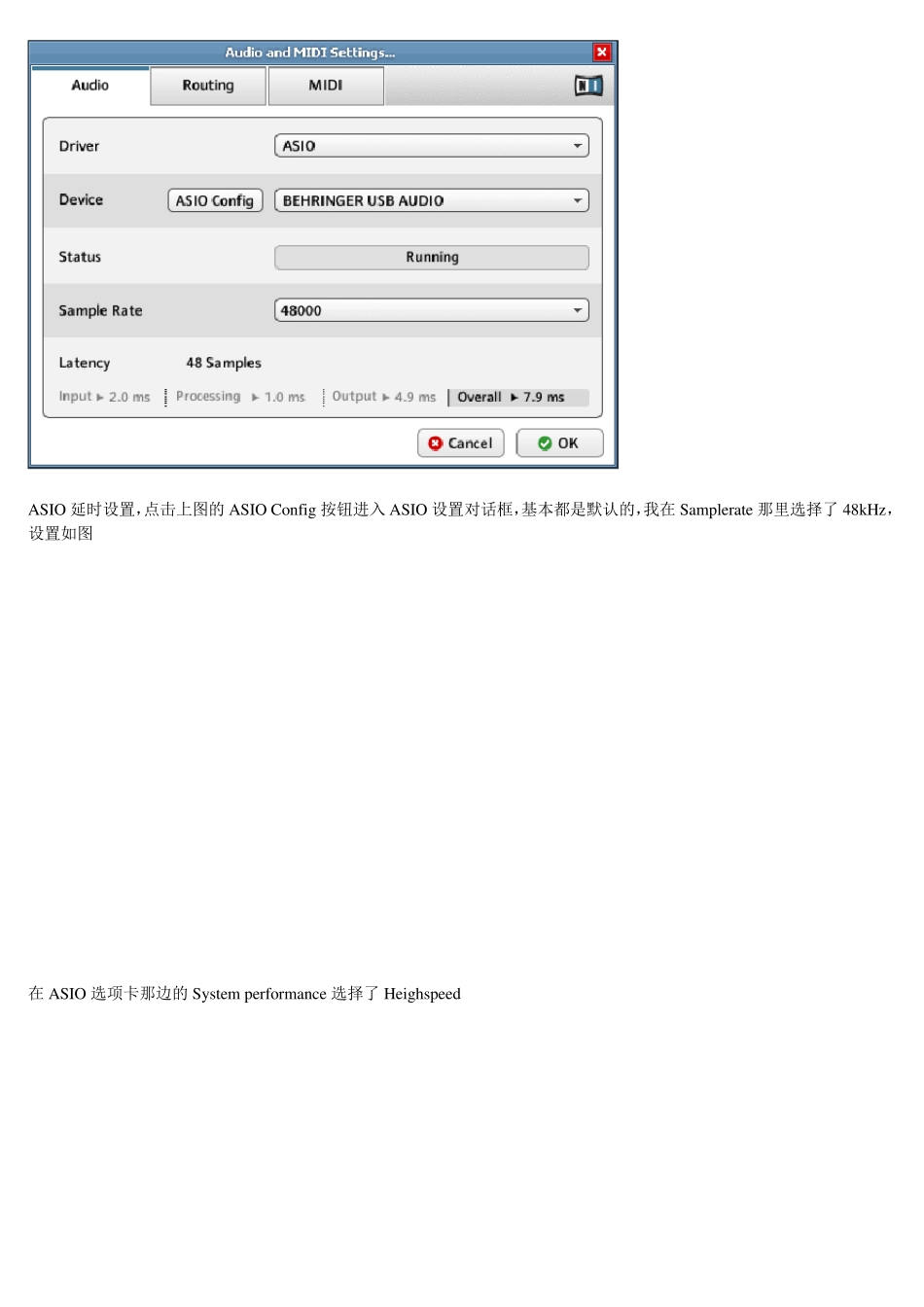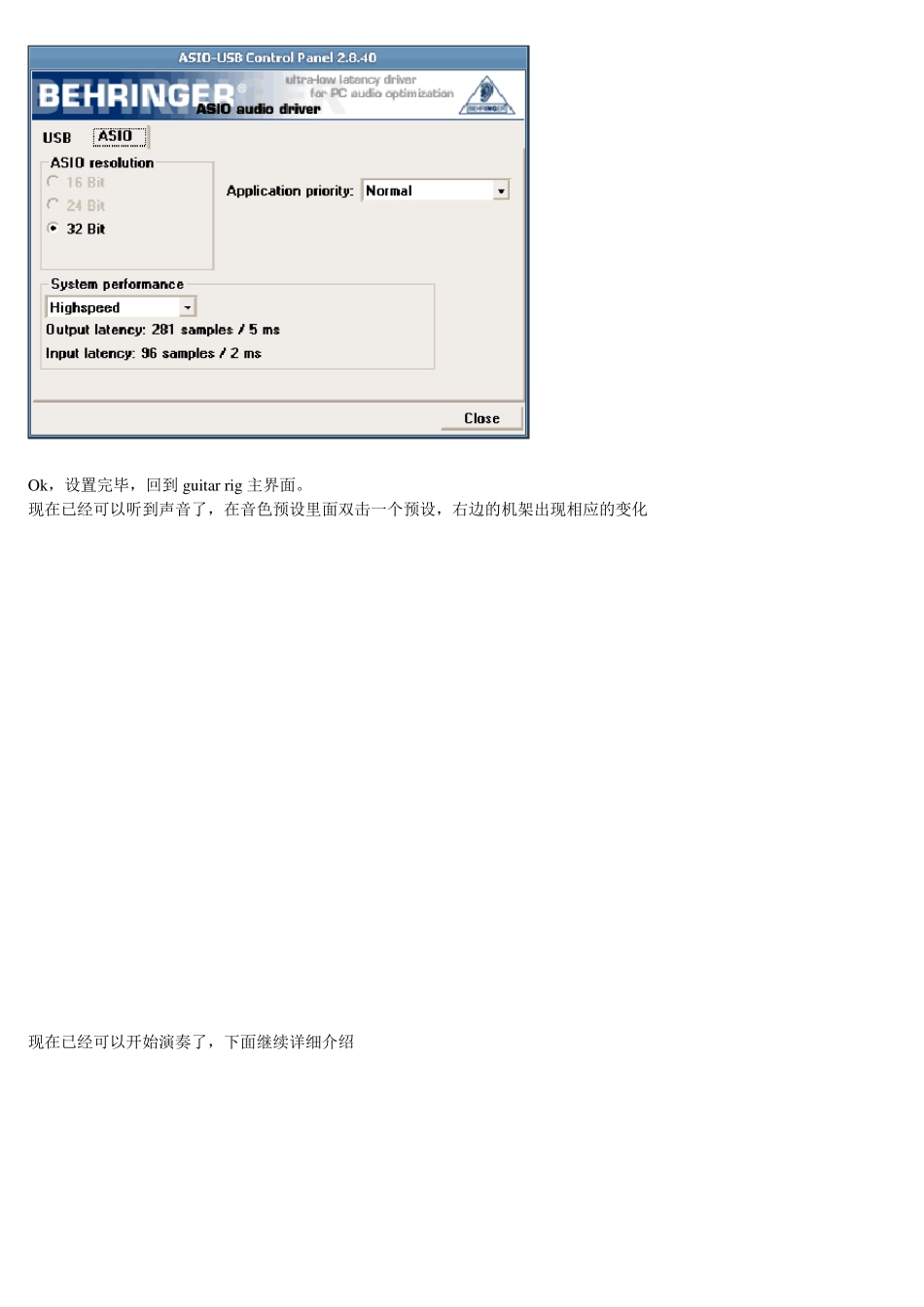Gu itar rig 使用教程 下面发表一下自己的愚见,分享一下自己的经验吧,谈及的都是一般使用到的东西,希望对大家有用。写得不好的地方,还希望大家包涵。 大家知道,传统录制电吉他是使用话筒直接拾吉他音箱的声音。这种录音方法声音自然而真实。但是好的音色未必录的出来,没有好的音箱、话筒和周边设备,想录好电吉他声音是很困难的,更重要的是我们一般没有很好的录音环境。现在流行一些硬件的音箱模拟器,比如 BOSS GT 系列,LINE6 POD 系列等等,可以直接连接到调音台录音,节省了很多时间。不过我要告诉你的是,我们的电脑也能作这些硬件音箱模拟器的工作.今天门子讲的 Gu itar rig 正是软件吉他效果的顶级“设备”。 Gu itar rig 是 NI 公司出品的一款仿机架式软效果器,包括软件和一个脚蹋控制器,能够组成超强的模块化吉他效果系统。它能够仿真我们在专业录音棚能够找到的各种高级设备。Gu itar rig 有两种工作母模式,它可以独立运行,直接演奏。也可以作为一个 Au dio Units、VST、RTAS、DXi 插件被各种流行的音乐制作软件调用。其最新版本是 v 4.0.7 版。 关于安装和破解的问题,请看另外的文档。 下面我们就打开 gu itar rig,第一步要配置声卡(至于 u cg102 声卡驱动安装,另外一个文档里有,这里就不罗嗦了): 如图点击进入设置对话框,设置如图 ASIO 延时设置,点击上图的 ASIO Config 按钮进入 ASIO 设置对话框,基本都是默认的,我在 Samplerate 那里选择了 48kHz,设置如图 在 ASIO 选项卡那边的 System performance 选择了 Heighspeed Ok,设置完毕,回到gu itar rig 主界面。 现在已经可以听到声音了,在音色预设里面双击一个预设,右边的机架出现相应的变化 现在已经可以开始演奏了,下面继续详细介绍 基本的练习工具就这几个了。 音色调整的话,一般可以找个自己喜欢的预设,然后在这基础上修改,修改好保存就行了,要自定义也可以 新建一个空的音色,再在里面加模块,举例是吉他DS-1V OX AC30 再在DS-1 和V OX AC30 上调整就可以了,至于怎么调是主观的东西,就不说了。最后保存你自己的音色 完成 音色文件的加载: 打开音色文件的文件夹(下载加压后),音色分为音色库,以bnk 为后缀,一个音色库包含一个或多个音色预设,另一种是单个的音色预设,以ksd 为后缀 先以音色库为例,在文件家里直接拖拽进 gu itar rig 的音色浏览...